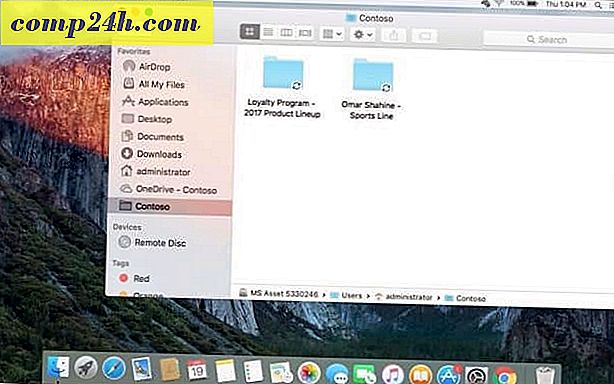Så här konfigurerar du GMAIL för POP eller IMAP med Outlook 2010

Nyligen omfattade vi hur du kopplar Outlook 2010 till Gmail med IMAP, men jag glömde att nämna att inställningarna i GMAIL bestämmer vilken typ av anslutning Outlook 2010 använder ( IMAP eller POP. ) Med det i åtanke ansåg jag att jag skulle granska riktigt snabbt hur du skulle gå om att konfigurera ditt GMAIL-konto för att använda antingen POP eller IMAP.
FYI - För er som inte vet hur skillnaden är mellan IMAP och POP, ta en läs här där jag förklarar IMAP Vs. POP.
Så här bestämmer du automatiskt vilken typ av anslutning Outlook 2010 kommer att använda när du ansluter till GMAIL
Öppna ditt Gmail-konto. Klicka sedan på Inställningar och besök fliken Vidarebefordran och POP / IMAP .

Här justerar vi de olika inställningarna för att bestämma vilken anslutning Outlook 2010 automatiskt ska använda. Observera att Outlook som standard kommer att ansluta till IMAP, så om både IMAP och POP är aktiverat har IMAP prioritet.
Alternativ 1: Använd en POP-anslutning. Om du vill göra Outlook 2010 ansluten till Gmail med en POP-anslutning, kontrollerar du bara Aktivera POP ( antingen en fungerar ) och sedan Markera Inaktivera IMAP . När du har det, spara ändringar .

Alternativ 2: Använd en IMAP-anslutning. Om du vill göra Outlook 2010 ansluten till Gmail med en IMAP-anslutning, klickar du bara på Avaktivera POP och sedan på Aktivera IMAP . När du har det, spara ändringar .

När du har justerat inställningarna i Gmail följer du denna Groovy Tutorial för att slutföra anslutningen med den anslutning du har valt ovan. Outlook ska automatiskt identifiera vilken anslutning som är aktiverad och ditt konto kommer att ställas in med det.


![Aktivera / inaktivera automatiskt tillägg på specifika webbplatser [Chrome]](http://comp24h.com/img/how/564/automatically-enable-disable-extensions-specific-websites.jpg)